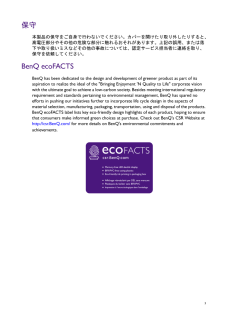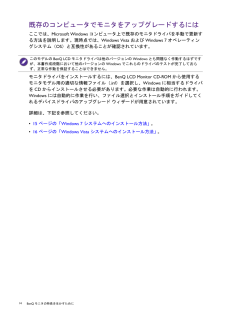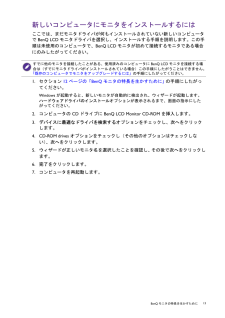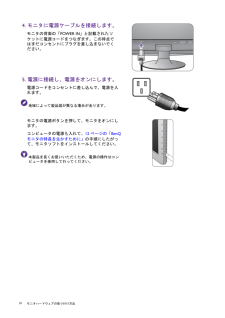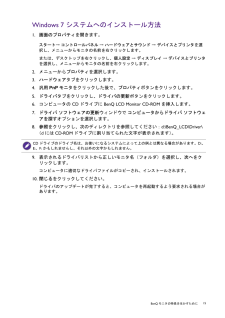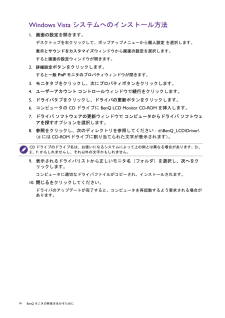Q&A
取扱説明書・マニュアル (文書検索対応分のみ)
"BenQ"1 件の検索結果
"BenQ"11 件の検索結果
3保守本製品の保守をご自身で行わないでください。カバーを開けたり取り外したりすると、高電圧部分やその他の危険な部分に触れるおそれがあります。上記の誤用、または落下や取り扱いミスなどその他の事故については、認定サービス担当者に連絡を取り、保守を依頼してください。BenQ ecoFACTSBenQ has been dedicated to the design and development of greener product as part of its aspiration to realize the ideal of the "Bringing Enjoyment 'N Quality to Life" corporate vision with the ultimate goal to achieve a low-carbon so ciety. Besides meeting international regulatory requirement and standards pertaining to environmental management, BenQ has spared no ...
14 BenQモニタの特長を生かすために 既存のコンピュータでモニタをアップグレードするにはここでは、Microsoft Windowsコンピュータ上で既存のモニタドライバを手動で更新する方法を説明します。現時点では、Windows Vista および Windows 7 オペレーティングシステム(OS)と互換性があることが確認されています。モニタドライバをインストールするには、BenQ LCD Monitor CD-ROM から使用するモニタモデル用の適切な情報ファイル(.inf)を選択し、Windowsに相当するドライバをCDからインストールさせる必要があります。必要な作業は自動的に行われます。Windowsには自動的に作業を行い、ファイル選択とインストール手順をガイドしてくれるデバイスドライバのアップグレード ウィザードが用意されています。詳細は、下記を参照してください。* 15 ページの「Windows 7 システムへのインストール方法」 。* 16 ページの「Windows Vista システムへのインストール方法」 。このモデルのBenQ LCDモニタドライバは他のバージョンのWindowsとも...
4 目次著作権 .............................................................................................................................. .............2はじめに .............................................................................................................................. .........5モニタの外観 .............................................................................................................................. 7前面ビュー..................................................................................
13 BenQモニタの特長を生かすために新しいコンピュータにモニタをインストールするにはここでは、まだモニタドライバが何もインストールされていない新しいコンピュータでBenQ LCDモニタドライバを選択し、インストールする手順を説明します。この手順は未使用のコンピュータで、BenQ LCDモニタが初めて接続するモニタである場合にのみしたがってください。1.セクション 12 ページの「BenQモニタの特長を生かすために」 の手順にしたがってください。Windows が起動すると、新しいモニタが自動的に検出され、ウィザードが起動します。ハードウェアドライバのインストールオプションが表示されるまで、画面の指示にしたがってください。2.コンピュータの CD ドライブに BenQ LCD Monitor CD-ROM を挿入します。3.デバイスに最適なドライバを検索するオプションをチェックし、次へをクリックします。4. CD-ROM drives オプションをチェックし(その他のオプションはチェックしない)、次へをクリックします。5.ウィザードが正しいモニタ名を選択したことを確認し、 その後で次へをクリックしま...
2 著作権Copyright (C) 2011 by BenQ Corporation. All rights reserved. 本書のいかなる部分も、 BenQ Corporation の事前の書面による同意なく、電子的、機械的、磁気的、光学的、化学的、手動その他の手段を問わず、複製、転載、改変、検索システムへの保存、他言語またはコンピュータ言語への翻訳を行うことはできません。免責BenQ Corporation は、明示的または暗示的を問わず、本書の内容に関して、特に保証、商業的可能性、特定目的への適合性に関しては、いかなる表明または保証もいたしません。また、BenQ Corporation は、お客様に改訂または修正の通知を行う義務を負うことなく、本書を改訂したり、本書の内容を随時修正する権利を有します。電源についての安全対策*AC プラグは、AC 電源から取り外すことができます。*電源コードは、プラグ着脱可能な装置では電源停止デバイスとして機能します。電源コンセントは、本装置の近くに設置され、すぐに利用できる状態になっている必要があります。*本製品は、ラベルのマークに示されている電源のタイプで動...
10 モニタハードウェアの取り付け方法 4.モニタに電源ケーブルを接続します。モニタの背面の「POWER IN」と記載されたソケットに電源コードをつなぎます。この時点ではまだコンセントにプラグを差し込まないでください。5.電源に接続し、電源をオンにします。電源コードをコンセントに差し込んで、電源を入れます。地域によって製品図が異なる場合があります。モニタの電源ボタンを押して、モニタをオンにします。コンピュータの電源も入れて、12 ページの「BenQモニタの特長を生かすために」の手順にしたがって、モニタソフトをインストールしてください。本製品を長くお使いいただくため、電源の操作はコンピュータを使用して行ってください。
12 BenQモニタの特長を生かすために BenQモニタの特長を生かすためにBenQカラーLCDフラットスクリーンモニタの利点を最大限に生かすには、BenQ LCD Monitor CD-ROMに格納されているBenQ LCD Monitorドライバをインストールする必要があります。BenQ LCDモニタを接続、インストールする状況に応じて、 BenQ LCD Monitorドライバをインストールする手順が変わります。これらの状況とは、使用するMicrosoft Windowsのバージョン、モニタを接続し、ドライバをインストールするコンピュータが新しいものであるかどうか(既存のモニタドライバが存在しないかどうか)、または既存のドライバを新しいモニタ用にアップグレードするのかどうか(既存のモニタドライバが存在する)などを指します。いずれの場合にしても、次回コンピュータの電源を入れるとき(コンピュータにモニタを接続した後)、Windowsは自動的に新しい(または異なる)ハードウェアを識別し、新しいハードウェアが検出され、ウィザードが起動します。モニタモデルを選択するように要求されるところまで、ウィザードの指示に...
15 BenQモニタの特長を生かすためにWindows 7 システムへのインストール方法1.画面のプロパティを開きます。スタート→ コントロールパネル → ハードウェアとサウンド → デバイスとプリンタを選択し、メニューからモニタの名前を右クリックします。または、デスクトップを右クリックし、個人設定 → ディスプレイ → デバイスとプリンタを選択し、メニューからモニタの名前を右クリックします。2.メニューからプロパティを選択します。3.ハードウェアタブをクリックします。4.汎用PnPモニタをクリックした後で、プロパティボタンをクリックします。5.ドライバタブをクリックし、ドライバの更新ボタンをクリックします。6.コンピュータの CD ドライブに BenQ LCD Monitor CD-ROM を挿入します。7.ドライバ ソフトウェアの更新ウィンドウで コンピュータからドライバ ソフトウェアを探すオプションを選択します。8.参照をクリックし、次のディレクトリを参照してください:d:\BenQ_LCD\Driver\(d にはCD-ROMドライブに割り当てられた文字が表示されます)。9.表示されるドライバ...
16 BenQモニタの特長を生かすために Windows Vista システムへのインストール方法1.画面の設定を開きます。デスクトップを右クリックして、ポップアップメニューから個人設定 を選択します。表示とサウンドをカスタマイズウィンドウから画面の設定を選択します。すると画面の設定ウィンドウが開きます。2. 詳細設定 ボタンをクリックします。すると一般 PnP モニタのプロパティウィンドウが開きます。3.モニタタブをクリックし、次にプロパティボタンをクリックします。4.ユーザーアカウント コントロールウィンドウで続行をクリックします。5.ドライバタブをクリックし、ドライバの更新ボタンをクリックします。6.コンピュータの CD ドライブに BenQ LCD Monitor CD-ROM を挿入します。7.ドライバ ソフトウェアの更新ウィンドウで コンピュータからドライバ ソフトウェアを探すオプションを選択します。8.参照をクリックし、次のディレクトリを参照してください:d:\BenQ_LCD\Driver\(d にはCD-ROMドライブに割り当てられた文字が表示されます)。9.表示されるドライバリストから...
5 はじめにはじめに以下のものが揃っていることを確認してください。万一、不足しているものや破損しているものがあった場合には、製品をお買い上げいただいた販売店まで直ちにご連絡ください。BenQ LCD モニタモニタベースクイック スタート ガイド CD-ROM 電源コード(地域によって製品図が異なる場合があります。)ビデオケーブル:D-Sub
- 1
- 1
- 2